3 Möglichkeiten, WoW-Gameplay aufzunehmen – Sparen Sie Speicherplatz in Land of Orcs
Im Land der Orks wollen viele Leute das World of Warcraft-Gameplay wie Raider, den Gang in die Dungeons und viele Spielaktivitäten aufzeichnen. Und außerdem gibt es auch viele Leute, die WoW-Game-Streamer oder YouTuber werden wollen. Sie müssen auch das Spiel aufnehmen, um ein Video zu machen. Glücklicherweise gibt Ihnen dieser Artikel drei Methoden, um Ihnen beizubringen, wie Sie das beste WoW-Gameplay aufnehmen.
Guide-Liste
Teil 1: Verwenden Sie AnyRec, um Qualität und langes WoW-Gameplay aufzuzeichnen Teil 2: Halten Sie kurze Spielmomente mit Xbox und QuickTime fest Teil 3: Häufig gestellte Fragen zum Gameplay von World of WarcraftTeil 1: Verwenden Sie AnyRec, um Qualität und langes WoW-Gameplay aufzuzeichnen
Wenn Sie das WoW-Gameplay festhalten möchten, ist eine professionelle Software besser als der eingebaute Rekorder. Und für eine bessere Qualität und Aufnahmeerfahrung können Sie verwenden AnyRec Screen Recorder. Wenn Sie ein PC-Spiel aufnehmen möchten, sind die wichtigsten Dinge die Auflösung und ob es zu Verzögerungen gekommen ist. Sie können sicher sein, dass während der Aufnahme keine Verzögerung auftritt, und Sie können das Video bei Verwendung mit bis zu 4K aufnehmen AnyRec Screen Recorder.
Es gibt auch zwei wichtige Features des WoW-Gameplays. Wenn Sie ein Game-Streamer sein möchten, bietet Ihnen dieser Rekorder Webcam- und Audioaufzeichnungsfunktionen. Sie können das Spiel und sich selbst gleichzeitig aufnehmen. Und Sie können wählen, ob Sie externes Audio aufnehmen möchten, wenn Sie etwas erzählen möchten.

Zeichne WoW-Gameplay mit Hardwarebeschleunigung bis zu 4K-Auflösung auf.
Erfassen Sie gleichzeitig die Webcam und den Spielbildschirm.
Geben Sie während der Aufnahmezeit ein reibungsloses Gameplay ohne Verzögerung.
Fügen Sie nach der Aufnahme eine Audiospur hinzu oder nehmen Sie während der Aufnahme einen Kommentar auf.
Sicherer Download
Sicherer Download
Hier sind die zu verwendenden Schritte AnyRec Screen Recorder um World of Warcraft Gameplay aufzunehmen:
Schritt 1.Um Gameplay-Videos aufzunehmen, können Sie das Spiel auf Ihrem Computer starten, bevor Sie auf die Schaltfläche „Game Recorder“ klicken.

Schritt 2.Wählen Sie die Quelle aus der Dropdown-Liste über die Schaltfläche „Spiel auswählen“ aus. Und wählen Sie Ihr World of Warcraft-Spielfenster.

Schritt 3.Klicken Sie auf die Schaltfläche „Einstellungen“ mit dem Zahnradsymbol, um die Bildrate, das Ausgabeformat und die Videoqualität auszuwählen, die Sie aufnehmen möchten. Anschließend können Sie auf die Schaltfläche „OK“ klicken, um die Änderungen zu speichern.
Schritt 4.Sie können das Webcam-Video auch über das Spielmaterial legen, indem Sie die Option „Webcam“ aktivieren. Um Soundeffekte, Musik und Dialoge im Spiel aufzunehmen, müssen Sie die Optionen „Systemsound“ und „Mikrofon“ aktivieren. So können Sie Video- und Audioinhalte des World of Warcraft-Gameplays gleichzeitig aufnehmen.

Schritt 5.Klicken Sie auf die Schaltfläche „REC“, um vor dem Spielen mit der Aufzeichnung des WoW-Gameplays zu beginnen. Es beginnt nach einem Countdown von 3 Sekunden.

Schritt 6.Wenn Sie das Gameplay-Video aufgenommen haben, können Sie auf die Schaltfläche „Stopp“ klicken, um die Aufnahme zu speichern. Später können Sie das aufgezeichnete Spielvideo in der Vorschau ansehen und bearbeiten, bevor Sie auf die Schaltfläche „Speichern“ klicken.

Teil 2: Halten Sie kurze Spielmomente mit Xbox und QuickTime fest
Wenn Sie manchmal einen kurzen Clip in World of Warcraft aufnehmen möchten, können Sie den integrierten Rekorder unter Windows und Mac verwenden. Im Gegensatz zum langen WoW-Gameplay kann der kurze Clip den guten Moment im Spiel bequemer halten. Sie müssen keine Software von Drittanbietern vorbereiten, sondern einige Tasten drücken, um schnell mit der Aufnahme des Moments zu beginnen. Aber das Mac-System muss den M1 haben, um WoW auszuführen.
1. Windows – Nehmen Sie World of Warcraft mit der Spielleiste auf
Wenn Sie ein Windows 10-Benutzer sind und wissen möchten, wie man kurzes WoW-Gameplay aufzeichnet, können Sie verwenden Xbox Game Bar DVR, ein integrierter Rekorder zum Aufnehmen von Spielen auf Ihrem Computer, der weder heruntergeladen noch installiert werden muss. Sie können dies nicht nur verwenden Xbox-Spiele aufnehmen aber auch andere Programme in Windows.
Schritt 1.Starten Sie WOW auf Ihrem PC und halten Sie „Windows“ und „G“ auf der Tastatur gedrückt. Klicken Sie im Popup-Fenster auf die Schaltfläche „Ja, das ist ein Spiel“.
Schritt 2.Beginnen Sie mit der Aufzeichnung des World of Warcraft-Gameplays, indem Sie die Tastenkombination „Windows + Alt + R“ drücken. Sie können auch direkt auf die Schaltfläche „Start“ klicken, um mit der Aufnahme zu beginnen.
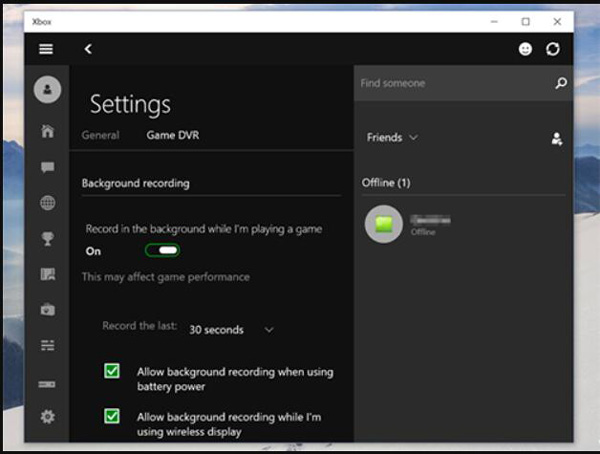
2. Mac – Nehmen Sie WoW-Gameplay-Videos mit QuickTime auf
Wenn Ihr Computer ein Mac ist, müssen Sie QuickTime installiert haben, das Videos mit hoher Qualität ohne zeitliche Begrenzung der Aufnahmelänge exportieren kann. Es ist sowohl ein Mediaplayer als auch ein Rekorder. Sie können damit das Gameplay von World of Warcraft aufnehmen. Sie sollten beachten, dass QuickTime gleichzeitig Audio vom System und Ihrem Mikrofon erfasst. Mit anderen Worten, Sie dürfen den Ton bzw. den Bildschirm nicht aufnehmen.
Schritt 1.Starten Sie QuickTime und klicken Sie auf die Schaltfläche „Neue Bildschirmaufnahme“. Dann sehen Sie ein Aufnahmetool.
Schritt 2.Laden Sie World of Warcraft auf Ihren Mac-Computer. Gehen Sie zurück zum Bildschirm „Bildschirmaufnahme“ und klicken Sie auf die Schaltfläche „Aufnahme“, um das Gameplay aufzunehmen.
Schritt 3.Klicken Sie auf die Schaltfläche „Stopp“. Klicken Sie dann auf die Schaltfläche „Speichern“, um Ihre Aufnahme im MOV-Format zu speichern. MP4, und mehr.
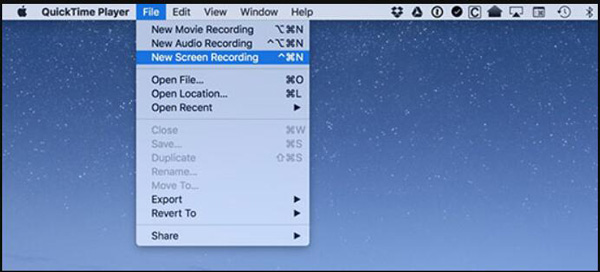
Teil 3: Häufig gestellte Fragen zum Gameplay von World of Warcraft
-
Was bedeutet FPS beim Gaming?
FPS steht für Frames per Second und wird verwendet, um zu beschreiben, wie flüssig ein Video oder Videospiel läuft. Mit einem höheren FPS-Wert können Sie Ihr Gameplay reibungslos spielen. AnyRec Screen Recorder ermöglicht es Benutzern, ihr Gameplay mit Hardwarebeschleunigungstechnologien mit bis zu 60 FPS aufzunehmen.
-
Wie kann ich WoW-Gameplay wie YouTuber aufnehmen?
Zunächst sollten Sie eine leistungsstarke verwenden HD-Game-Recorder das Ihr Gameplay in hoher Qualität aufzeichnet. Sie können mit dieser Software auch Ihr Gesicht und Ihre Erzählung hinzufügen. Sie können also Spiele aufzeichnen AnyRec Screen Recorder die das obige tun könnten, und sie direkt auf YouTube hochladen.
-
Ist World of Warcraft kostenlos?
World of Warcraft hat eine Starter Edition, die Sie kostenlos bis Level 20 spielen können. Wenn Sie also das WoW-Gameplay nach Level 20 aufnehmen möchten, müssen Sie bezahlen und ein Abonnement erwerben.
Abschluss
Ihr müsst also gelernt haben, eine gute Erinnerung an das Land der Orks zu bewahren. Sie können wählen, wie Sie das WoW-Gameplay aufzeichnen möchten. Aber wenn Sie ein qualitativ hochwertiges Video erstellen möchten, sollten Sie sich entscheiden AnyRec Screen Recorder. Diese Software kann Ihnen dabei helfen, ein langes Video aufzunehmen und bietet Ihnen viele Bearbeitungswerkzeuge, um Ihr Video perfekt zu machen!
Sicherer Download
Sicherer Download
